ERP系统基础数据录入操作说明
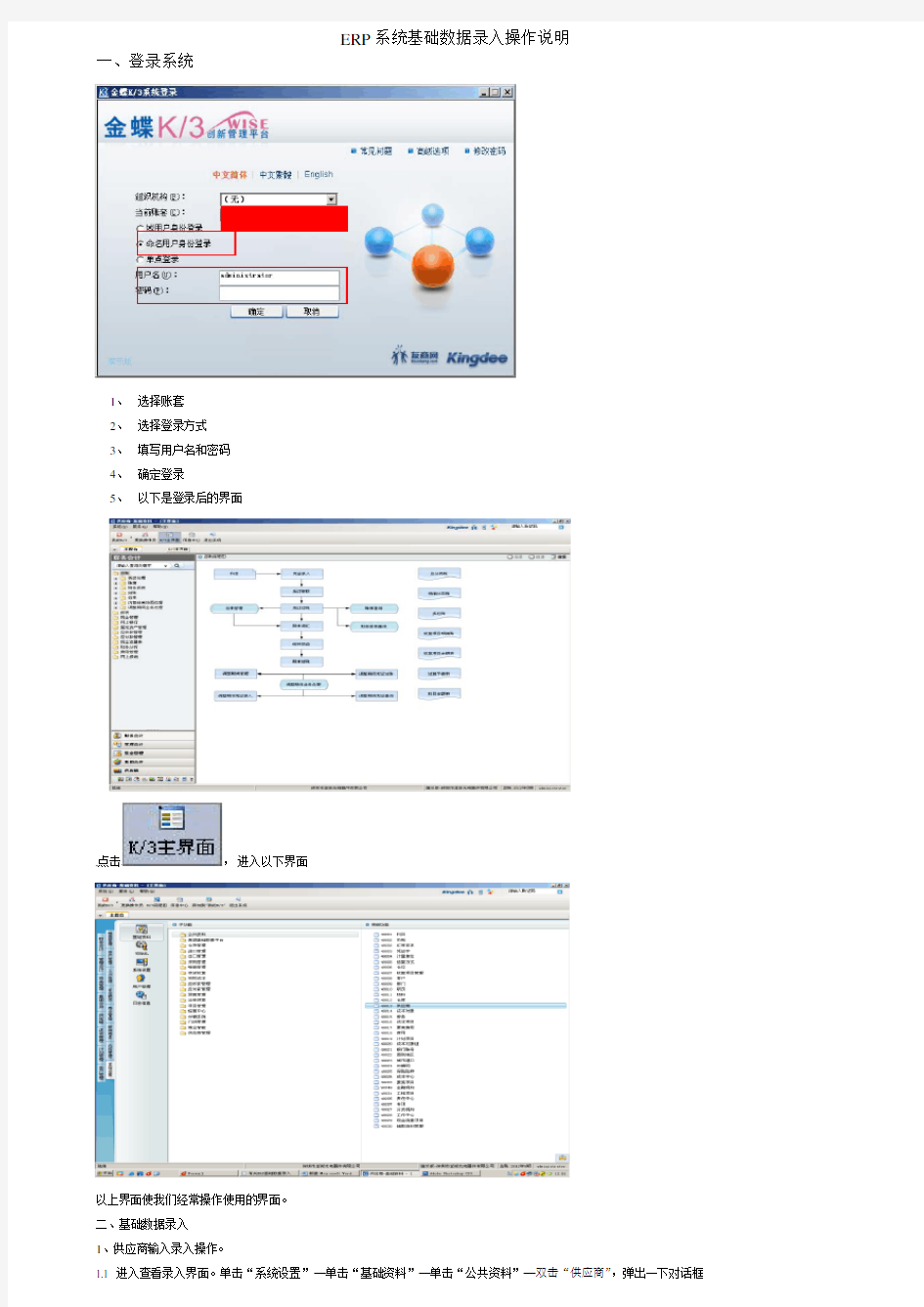

ERP系统基础数据录入操作说明
一、登录系统
1、选择账套
2、选择登录方式
3、填写用户名和密码
4、确定登录
5、以下是登录后的界面
点击,进入以下界面
以上界面使我们经常操作使用的界面。
二、基础数据录入
1、供应商输入录入操作。
1.1 进入查看录入界面。单击“系统设置”—单击“基础资料”—单击“公共资料”—双击“供应商”,弹出一下对话框
点击右边的空白处如图,“新增”快捷按钮就会变成可编辑状态(非灰色)。
1.2 录入界面:点击“新增”(如下图)
由于新编码供应商是分为两级:地区和流水号(参考:OP-R005 V1.0 数据编码管理办法,供应商部分),所以要先建立地区分类在建立流水号。 建立地区分类操作:点击上图里的“上级组”,弹出下图,在根据新物料编码规则填写以下相应数据。
例如:华北的编码是
NB ,填写保存后退出,如下图
建立好地区建立流水号,选择地区华北—单击右边空白处—华北变为灰色。如下图
单击“新增”,如下图
点击
在代码行已经显示了地区的华北的代码NB,系统在分级的时候会给一个点(.)的提示,请不要删除接着后面输入流水号。在后面添加供应商的流水号和供应商相关信息。如***有限公司,电话0755-********,传真,地址等。在“项目属性”里有很多标签可以根据实际情况填写。然后保存。保存后,如果继续添加HB的供应商这继续按上步骤添加,如果要添加其他地区用户这可以回到大类选择大类在添加,也可以手动输入大类加点来添加,系统会自动根据编码归类。
保存后如图
以上就是一个完整的供应商添加步骤。
2.客户编码的录入和物料编码的录入和供应商的录入的方法一样。只是在“公共资料”选择的地方不同,客户编码的录入在“客户”里录入,物料编码在“物料”
里录入。
3、BOM单的录入请在—“计划管理”—“生产数据管理”—“BOM维护”—“BOM—新增”中录入。
信息系统开发(实施)基础数据的收集和整理方案
信息系统的主要作用就是对企业信息的整合处理,而信息的载体和表达都要通过数据完成。对项目实施来讲,基础数据的准备工作难度最大。 首先,基础数据涉及面广,涵盖了企业中所有可见信息和不可见信息。物料基本信息,产品结构数据,会计科目,供应商客户信息,部门、工厂、仓库、车间信息等等属于可见信息,这些信息在手工作业中也会用到。不可见信息如单据类型、仓库性质、计划参数等,这些信息在手工管理信息时是不会涉及到的,它们会影响到系统计算。 另外,基础数据准备的工作量大,以上各类信息的记录数从几个到几十万都有,而每条记录包含的字段又可多达上百个,两者的乘积简直是天文数字,通常造成项目延期的原因有90%来自于基础数据整理。 数据的正确性是最重要的,基础数据是许多程序正确运行的基础,如物料计划和生产计划就是根据物料文件设定的提前期、库存量、BOM结构等计算得到的,如果其中任何一个数据与实际不符,计划结果就将没有任何指导意义。 正是因为基础数据具有这些特征,从而造成了收集准备工作量大、难组织,一般需要多个部门协调,投入的人力和时间都比较多,见效周期长,因此阻力也是很大的。 为了帮助企业更有效地实施ERP,下面谈一下如何快速、低成本、低错误率地完成基础数据准备。 第一步:确定工作范围 首先根据ERP项目范围确定哪些数据需要准备,然后确定参与部门和人员配备,进而确定工作计划,切记不可将所有工作只交给一个部门甚至一个人做,必须对此项工作的艰难程度有充分的认识。工作计划中还要注意安排定期的会议,以方便工作人员之间沟通。 第二步:建立必要的编码原则 ERP软件对数据的管理是通过编码实现的,编码可以对数据进行唯一的标识,并且贯穿以后的查询和应用,建立编码原则是为了使后面的工作有一个可以遵循的原则,也为庞杂的数据确定了数据库可以识别的唯一标识方法,所谓磨刀不误砍柴工,大家切不可急于求成,忽略了这些重要的工作。 另外,编码原则的制定属于企业级标准的建立,应该按照ISO9000的标准制定和管理,尤其对于量大的基础数据(如物料主文件的编码)必须由多个部门共同确定方案。 第三步:建立公用信息 建立的公用信息包括公司、子公司、工厂、仓库、部门、员工信息、货币代码等基本信息。这些数据会在其他基础数据中被引用,并且数据量不大,可以利用较少的时间和人力完成。如果整理其他数据的时候发现缺少公用信息再补的话,整体效率和进度会大打折扣。 第四步:BOM结构的确定(根据企业情况可选) 如果企业应用生产系统、计划或产品研发模块,BOM就是必须的基础数据。这里首先应该明确原料到半成品、半成品到产品的级次关系,这步工作的难点是半成品设定的问题。如果
怎样做好各项软件数据录入工作
怎样做好各项软件数据录入工作 各类数据信息化已是乡镇软件工作的重要方面,也是未来软件快捷运行的必然趋势。录入真实、有效的第一手数据资料即是业务部门的基本要求,又是查询传递、交流共享的内在需要。自去年城乡居民养老保险、低保数据录入之后,全镇平均83%的贫困人口信息在历经3月之后全面实现了信息化。综合分析录入数据来看,呈现出各类项目繁多、量大面宽、流程复杂、操作性强、资料收集困难等特点。在多次的录入实践中,我们逐步总结、提炼、完善了“吃透业务、严把关口、注重过程、速反速纠”的16字工作方针,并按照此工作方针,较好的完成了各类数据录入工作。 吃透业务。每一项数据录入工作,有其对应的上级业务部门,有其针对乡镇业务人员的业务培训,近而指导本单位的业务工作。这就要求该培训人员要在上级集中培训中熟悉某次业务的具体操作程序、具体运行环节、具体的业务指标、上报时限要求、完成业务的质量要求。具备贯通于整体业务运行环节的能力、指导其它业务人员的能力。由此看来,选择好“培训第一人”是做好整体业务的关键之关键。如在低保信息化中,由民政站XX参加区业务培训,完成培训后,在镇业务人员培训会上,就能够不折不扣的将业务操作程序、信息收集、时限要求等方面的培训内容全面详尽的传达到其它业务人员中,有效指导了录入工作;其次做好全镇业务人员的培训,让其完全具备与“培训第一人”同
样的能力是重中之重。要组织、召开专门的业务培训会,有专门性、针对性的进行培训,具体要“提出程序节点、制定具体步聚、磋商有关事宜、形成初步方案”,每位业务人员都要做到心中有数、有的放矢。同时,对录入过程中有可能出现的新情况、新问题,要有预见性,不至于到时手忙脚乱。 严把关口。要做到严把三关,即镇级安排关、村级上报关、业务录入关。把好镇级安排关,就要求对于已明确的业务指标、确定的规范程序、业务联系人员等信息,以会议的形式安排到村级,做到中途不可变更。把好村级上报关就是要对村级上报表册、数据,按照“谁联系、谁审核、谁负责”的原则,逐册、逐份、逐项、逐条进行审核,从表册数据真伪、逻辑关系、涂抹程度、有无签字盖章等多方把关。对不符合要求的一律退回重新填写,坚决不收取不合格表册,避免影响数据录入。业务录入关就是业务人员在录入过程中,要按照“填什么、录什么”的原则进行录入,不随意更改相关数据。对录入中存有疑惑的数据要及时联系询问,进行更改,力求做到准确、高效。 注重过程。要做到与“上级”衔接沟通、与“同级”相互交流、对“下级”悉心指导。所有参与指导数据录入的业务人员,特别是“牵头人”,即前面提及的培训“第一人”是与上级业务部门衔接沟通的关键人。在整个录入过程中,要对于存在的软件安装、表册填写、模糊指标等要随时沟通询问,并及纠正错误。将“密切关注”应用于整个录入过程。要充分利用QQ群、飞信
实验二 SPSS数据录入与编辑
实验二 SPSS数据录入与编辑 一、实验目的 通过本次实验,要求掌握SPSS的基本运行程序,熟悉基本的编码方法、了解如何录入数据和建立数据文件,掌握基本的数据文件编辑与修改方法。 二、实验性质 必修,基础层次 三、主要仪器及试材 计算机及SPSS软件 四、实验内容 1.录入数据 2.保存数据文件 3.编辑数据文件 五、实验学时 2学时(可根据实际情况调整学时) 六、实验方法与步骤 1.开机 2.找到SPSS的快捷按纽或在程序中找到SPSS,打开SPSS 3.认识SPSS数据编辑窗 4.按要求录入数据 5.联系基本的数据修改编辑方法 6.保存数据文件 7.关闭SPSS,关机。 七、实验注意事项 1.实验中不轻易改动SPSS的参数设置,以免引起系统运行问题。 2.遇到各种难以处理的问题,请询问指导教师。 3.为保证计算机的安全,上机过程中非经指导教师和实验室管理人员 同意,禁止使用移动存储器。
4.每次上机,个人应按规定要求使用同一计算机,如因故障需更换, 应报指导教师或实验室管理人员同意。 5.上机时间,禁止使用计算机从事与课程无关的工作。 八、上机作业 一、定义变量 1.试录入以下数据文件,并按要求进行变量定义。 数据:
要求: 1)对性别(Sex)设值标签“男=0;女=1”。 2)正确设定变量类型。其中学号设为数值型;日期型统一用“mm/dd/yyyy“型号;生活费用货币型。 3)变量值宽统一为10,身高与体重、生活费的小数位2,其余为0。
2.试录入以下数据文件,保存为“数据”。
实验三统计图的制作与编辑 一、实验目的 通过本次实验,了解如何制作与编辑各种图形。 二、实验性质 必修,基础层次 三、主要仪器及试材 计算机及SPSS软件 四、实验内容 1.条形图的绘制与编辑 2.直方图的绘制与编辑 3.饼图的绘制与编辑 五、实验学时 2学时 六、实验方法与步骤 1.开机; 2.找到SPSS的快捷按纽或在程序中找到SPSS,打开SPSS; 3.按要求完成上机作业; 4. 关闭SPSS,关机。 七、实验注意事项 1.实验中不轻易改动SPSS的参数设置,以免引起系统运行问题。 2.遇到各种难以处理的问题,请询问指导教师。 3.为保证计算机的安全,上机过程中非经指导教师和实验室管理人员同意,禁止使用移动存储器。 4.每次上机,个人应按规定要求使用同一计算机,如因故障需更换,应报指导教师或实验室管理人员同意。 5.上机时间,禁止使用计算机从事与课程无关的工作。 八、上机作业
数据录入说明
第四章数据录入与上报 图4-1 点击“录入与上报”,显示8个子菜单,其主要作用分述如下: ⑴单位确定:选择企业和装置,确定系统的操作范围。 ⑵数据录入:进行数据录入工作。 ⑶数据修改:完成数据的修改与维护工作。 ⑷上报数据:上报基础数据。 ⑸上报状态查询:查询上报状态、上报时间。 ⑹数据接收:接收上报数据。 ⑺接收状态检查:检查接收状态、接收时间。 ⑻退出:退出子系统。 一、单位确定 系统启动后,首先要进行单位的确定。单位确定是“数据检索”功能所必需的。
图4-2 一进入子系统,将自动弹出该窗口,见图32-2。在该窗口中用户可选择直属企业或二级企业及所属装置或罐区,按“确定”键即可。子系统在“数据检索”的各项功能中将以所选择的企业和装置(罐区)为对象,进行数据查询处理等工作。 二、数据录入 点击“数据录入”,进入数据录入窗口,见图32-3,本系统的所有基础数据都是在“数据录入”窗口中输入。 图4-3 本子系统涉及基础表37个,采用集中控制管理录入的方式,将37个基础表按层次关系以树状形式分级显示,列在屏幕左方,点击相应表名,屏幕右方会出现该表的录入窗口。下面介绍“数据录入”窗口:
图4-4 1、企业选择框 点击 “”,显示企业列表框,选择需要录入数据的企业。 图4-5 2、直属企业与二级企业切换按钮: 在“二级”状态下点击,企业选择框中只列出所选企业下的二级企业,“二级”切换成“直属”状态;在“直属”状态下点击,企业选择框中只列出直属企业,“直属”状态切换成“二级”状态。 图4-6 3、基表列表 基表列表中涉及基础表37个,按层次关系以树状形式分级显示,列在屏幕左方,点击相应表名,屏幕右方会出现该表的录入窗口。用户点击带“+”标志的基表,可展开与当前基表相关联的二级基表。30 个基础表的层次关系见下图 ①企业选择框 正在输入数 据的基表名 ③基表列表 ⑤数据录入窗口 ④控制按钮 点击“直属”按 扭 点击“二级”按
实验二--SPSS数据录入与编辑
实验二--SPSS数据录入与编辑
实验二 SPSS数据录入与编辑 一、实验目的 通过本次实验,要求掌握SPSS的基本运行程序,熟悉基本的编码方法、了解如何录入数据和建立数据文件,掌握基本的数据文件编辑与修改方法。 二、实验性质 必修,基础层次 三、主要仪器及试材 计算机及SPSS软件 四、实验内容 1.录入数据 2.保存数据文件 3.编辑数据文件 五、实验学时 2学时(可根据实际情况调整学时) 六、实验方法与步骤 1.开机 2.找到SPSS的快捷按纽或在程序中找到SPSS,打开SPSS 3.认识SPSS数据编辑窗 4.按要求录入数据 5.联系基本的数据修改编辑方法 6.保存数据文件 7.关闭SPSS,关机。 七、实验注意事项 1.实验中不轻易改动SPSS的参数设置,以免引起系统运行问题。 2.遇到各种难以处理的问题,请询问指导教师。
3.为保证计算机的安全,上机过程中非经指导教师和实验室管理人员 同意,禁止使用移动存储器。 4.每次上机,个人应按规定要求使用同一计算机,如因故障需更换, 应报指导教师或实验室管理人员同意。 5.上机时间,禁止使用计算机从事与课程无关的工作。 八、上机作业 一、定义变量 1.试录入以下数据文件,并按要求进行变量定义。 学号姓名性 别生日身高 (cm) 体重 (kg) 英语(总 分100 分) 数学(总 分100 分) 生活费 ($代表 人民币) 200201 刘一迪男1982.01.12 156.42 47.54 75 79 345.00 200202 许兆辉男1982.06.05 155.73 37.83 78 76 435.00 200203 王鸿屿男1982.05.17 144.6 38.66 65 88 643.50 200204 江飞男1982.08.31 161.5 41.68 79 82 235.50 200205 袁翼鹏男1982.09.17 161.3 43.36 82 77 867.00 200206 段燕女1982.12.21 158 47.35 81 74 200207 安剑萍女1982.10.18 161.5 47.44 77 69 1233.00 200208 赵冬莉女1982.07.06 162.76 47.87 67 73 767.80 200209 叶敏女1982.06.01 164.3 33.85 64 77 553.90 200210 毛云华女1982.09.12 144 33.84 70 80 343.00 200211 孙世伟男1981.10.13 157.9 49.23 84 85 453.80 200212 杨维清男1981.12.6 176.1 54.54 85 80 843.00 200213 欧阳已 祥 男1981.11.21 168.55 50.67 79 79 657.40 200214 贺以礼男1981.09.28 164.5 44.56 75 80 1863.90 200215 张放男1981.12.08 153 58.87 76 69 462.20 200216 陆晓蓝女1981.10.07 164.7 44.14 80 83 476.80 200217 吴挽君女1981.09.09 160.5 53.34 79 82 200218 李利女1981.09.14 147 36.46 75 97 452.80 200219 韩琴女1981.10.15 153.2 30.17 90 75 244.70 200220 黄捷蕾女1981.12.02 157.9 40.45 71 80 253.00 1)对性别(Sex)设值标签“男=0;女=1”。 2)正确设定变量类型。其中学号设为数值型;日期型统一用“mm/dd/yyyy“型号;生活费用货币型。 3)变量值宽统一为10,身高与体重、生活费的小数位2,其余为0。
用ecel建立数据录入系统
用Excel 建立数据录入系统-升级版 (2013-09-06 16:02:28) 转载 ▼ 标签: excel vba 分类: OFFICE 一、数据采集系统功能 录入、保存、查询、清空、修改 二、两个界面 1. 数据录入界面:前台功能使用界面,实现“录入、保存、查询、清空、修改”; 2. 数据存储界面:后台实现数据的保存; 录入界面: 三、实现方法 1. 保存功能 Sub Save() ' '保存数据 Marco ,xiaohou 制作,时间2013-9-5 ' Dim r1, r2, r3 As Range With Sheets("数据存储") Set r2 = .Range("a2", .[a100000].End(xlUp)) End With With Sheets("数据录入") Set r1 = .Range("c4:e4, d6:l39") If IsEmpty(.Range("c4")) Or IsEmpty(.Range("e4")) Then 'Or IsEmpty(.Range("b7:b41")) 添加科室不为空,未成功 MsgBox ("编码、名称为空,不可保存!") Else
Set r3 = r2.Find(.Cells(4, 3), , , 1) If Not r3 Is Nothing Then MsgBox ("此编码已存在,不可保存。如果此信息需要修改,请点击查询后再修改") Else Sheets("数据存储").Rows("2:35").Insert Shift:=xlDown .Range("c6:l39").Copy '复制“数据录入”表体信息 Sheets("数据存储").Range("c2:l2").PasteSpecial Paste:=xlPasteValues .Range("c4").Copy '复制“数据录入”编码 Sheets("数据存储").Range("a2:a35").PasteSpecial Paste:=xlPasteValues .Range("e4").Copy '复制“数据录入”名称 Sheets("数据存储").Range("b2:b35").PasteSpecial Paste:=xlPasteValues r1.ClearContents '保存数据后,清空录入界面 .Range("c4").Select End If End If End With End Sub 2. 查询功能 Sub Query() ' ' 查询筛选Macro,xiaohou制作,时间2013-9-5 ' ' Dim Erow As Integer Dim r1, r2 As Range With Sheets("数据录入") Set r1 = .Range("d6:l39") Set r2 = .Range("a6:b39") Erow = Sheets("数据存储").[a100000].End(xlUp).Row r1.ClearContents 'For Each ce In .[a2:x2] 'If ce <> "" Then ce.Value = "*" & ce & "*" '加上通配符*,实现模糊查询 'Next If IsEmpty(.Range("c4")) Or IsEmpty(.Range("e4")) Then 'Or IsEmpty(.Range("b7:b41")) 添加科室不为空,未成功
Eviews操作入门输入数据,对数据进行描述统计和画图
Eviews操作入门:输入数据,对数据进行描述统计和画图 首先是打开Eviews软件,可以双击桌面上的图标,或者从windows开始菜单中寻找Eviews,打开Eviews后,可以看到下面的窗口如图F1-1。 图F1-1 Eviews窗口 关于Eviews的操作可以点击F1-1的Help,进行自学。 打开Eviews后,第一项任务就是建立一个新Workfile或者打开一个已有的Workfile,单击File,然后光标放在New上,最后单击Workfile。如图F1-2 图F1-2 图F1-2左上角点击向下的三角可以选则数据类型,如同F1-3。数据类型分三类截面数据,时间序列数据和面板数据。
图F1-3 图F1-2右上角可以选中时间序列数据的频率,见图F1-4。 图F1-4 对话框中选择数据的频率:年、半年、季度、月度、周、天(5天一周或7天1周)或日内数据(用integer data)来表示。 对时间序列数据选择一个频率,填写开始日期和结束日期, 日期格式: 年:1997 季度:1997:1 月度:1997:01 周和日:8:10:1997表示1997年8月10号,美式表达日期法。 8:10:1997表示1997年10月8号,欧式表达日期法。 如何选择欧式和美式日期格式呢?从Eviews窗口点击Options再点击dates and Frequency conversion,得到窗口F1-5。F1-5的右上角可以选择日期格式。
图F1-5 假设建立一个月度数据的workfile,填写完后点OK,一个新Workfile就建好了。见图F1-6。保存该workfile,单击Eviews窗口的save命令,选择保存位置即可。 图F1-6 新建立的workfile之后,第二件事就是输入数据。数据输入有多种方法。 1)直接输入数据,见F1-7 在Eviews窗口下,单击Quick,再单击Empty group(edit series),直接输数值即可。注意在该窗口中命令行有一个Edit+/-,可以点一下Edit+/-就可以变成如图所示的空白格,输完数据后,为了避免不小心改变数据,可以再点一下Edit+/-,这时数据就不能被修改了。
速达3000基础数据录入设计
速达30000基础数据录入设计 一、功能简介 企业的货品达几百上千,该如何管理?能否控制销售的价格不低于采购的价格?货品库存数量能否进行控制,以免产生超储积压?如何知道什么时候需要采购货品,采购批量定多少呢?货品资料主要用来记录货品的名称、规格、种类、价格等有关资料,还可以设置库存上下限,使用户能够将库存数量控制在一个合理的范围之内,从而大大降低经营风险。 二、操作路径 「进销存初始化」(或「资料」→「货品资料」)以及“采购管理”、“销售管理”、“仓库管理”等导航图。 货品资料 货品资料是本系统基础资料中最重要的部分,提供了与货品相关的详细数据录入项,为了用户能够很好的管理货品,请多加重视。 货品的详细信息共分为基本信息、价格信息、存货信息、组装信息等,其中货品名称和货品编码为必须的。 操作指南 (一) 基本信息 1. 加权价:如果成本核算方法选择“移动加权法”则输入该货品的移动平均单价;如果选择“个别指定法”则输入货品总金额与其各批次库存数量之和相除后的单位价格;如果选择“全月一次法”则输入货品的全月平均单价。加权价会随着货品的数量、金额的变动而自动更新(成本核算方法的变更请查看>>>); 2. 主供应商:指企业采购某个货品的主要供应商; 3. 有效期:请用户根据货品上标明的期限输入; 4. 提前期:指采购货品需要提前的天数; 5. 最小订货批量:指采购的最小数量,它可以根据包装、运输、仓储等费用最小的原则来制定,用户可以通过经济批量的管理方法,设置与供应商订货时的最小订货数量; 6. 订货批量增量:指在满足最小订货批量前提下,订货数减去最小订货批量后的余数,且为整数,它常常是由包装数量来决定的。 (二) 价格信息 价格信息包括了单位的设置,并且可以根据不同的核算单位设置不同的价格。 1. 单位名称:请首先录入新增货品的基本单位,这时基本单位栏会自动打勾,即说明该单位是货品的基本计量单位,如果您想重新选择其他单位作为基本单位,可以用鼠标点击该栏使其打勾,而对应的比率一栏会相应的变为1,您需要重新设置其他计量单位的比率值; 2. 比率:基本单位默认设置为1,不可以修改。其他单位按照与基本单位的数值比例来输入; 3. 货品条码:即货品的电子条码,该条码在系统内应是唯一的; 4. 称重码:是商品称重条码的组成部分,该编码最多只能录入五位数,不足五位数的,系统自动在前面加“0”补足五位。(如称重编码录入为1234,保存该记录后,则称重编码显示为01234)。称重编码可以为空,但非空时不能重复。 5. 参考购货价:该货品在进货时的参考进价,请在该栏手工输入; 6. 参考售货价:销售时的参考售价,请输入相应的单价即可; 7. 最低售价:设置销售货品的最低价格,防止低于此价格进行销售; 8. 最高进价:设置采购货品的最高价格,防止高于此价格进行采购; 9. 会员价:如果企业发行会员卡时,部分商品应设置相应的会员价,这样在POS前台使用会员卡时就可以调用商品的会员价; 10. 批发价:系统可提供五级批发价供用户参考使用,如果企业对客户的销售措施采用分级方式,则分级批发价必须预先设置; 11. 输入上述的信息后,点击[完成]即可。如果该货品还有其他核算单位,则继续重复上述操作步骤。
生产线电子数据录入系统.
GuangZhou SkySword Electronics T echnology Ltd.
GuangZhou SkySword Electronics T echnology Ltd. ☆生产线电子数据录入系统 不良品录入; 产量自动计数; 采集产品测试的各种数据; 节省工时; 快捷、实时; 远程监控; 电子化流程:订单→备料→生产→入仓 ◇现场采集生产线上的各种数据 ◇实时统计产品数量和次品率 ◇电子生产日报表方便查询和保存 ◇通过局域网接入ERP系统或其它生产管理系统,共享数据和资源 ◇次品率过高时,可向指定人员告警(如通过手机短信) ◇实现生产过程的全程实时监控和远程监控 ◇数据由计算机统计,大大减轻了生产线上人员的工作量 ◇接入ERP系统,管理人员无须到生产一线,就能实时监控生产状况 ◇采用ODBC连接数据库,便于与任何类型的数据库连接 ◇计算机和大型LED显示屏显示生产日报,生产进度一目了然 ◇操作简单方便,一般工人均能使用,无须专人操作 ◇SPC(统计过程控制)系统的原始数据录入 ◇工厂、企业的生产、管理 ◇生产车间的统计、分析系统 ◇工时统计、成本估算系统 ◇其它工厂自动化控制系统 项目背景 企业、特别是制造加工企业,对生产线状态的监控及数据录入,大多是采用人工监控、人工录入生产线的各种数据,包括对生产任务的下达、生产线设备的运行状态、生产产量的达成状况、产品品质状况、生产线人员状况等等的监控,工作量大、成本高、人员多、环节多,生产线采集的数据往往滞后、实时性差、准确率低,各个环节沟通不畅,生产效率低下,生产的安全性低,自动化设备得不到充分利用,使得工厂的管理者不能实时了解到生产线的状态,不能即时得到准确的生产数据。 为了达到对生产线的实时监控,提高生产效率、和生产安全性,降低次品率,提高产品的性能,对生产线实施远程自动化监控,企业采用数据录入系统,生产线的数据,如不良品、测试数据、成品数、次品数等,全程电子化操作,从而达到生产线生产无纸化、生产监控实时化、日报表和数据电子化的目的。
用Excel建立数据录入系统培训讲学
用E x c e l建立数据录 入系统
用Excel建立数据录入系统-升级版 (2013-09-06 16:02:28) 转载▼ 标签: excel vba 分类:OFFICE 一、数据采集系统功能 录入、保存、查询、清空、修改 二、两个界面 1. 数据录入界面:前台功能使用界面,实现“录入、保存、查询、清空、修改”; 2. 数据存储界面:后台实现数据的保存; 录入界面: 三、实现方法 1. 保存功能 Sub Save() ' '保存数据 Marco,xiaohou制作,时间2013-9-5 ' Dim r1, r2, r3 As Range With Sheets("数据存储") Set r2 = .Range("a2", .[a100000].End(xlUp)) End With With Sheets("数据录入") Set r1 = .Range("c4:e4, d6:l39") If IsEmpty(.Range("c4")) Or IsEmpty(.Range("e4")) Then 'Or IsEmpty(.Range("b7:b41")) 添加科室不为空,未成功 MsgBox ("编码、名称为空,不可保存!") Else Set r3 = r2.Find(.Cells(4, 3), , , 1)
If Not r3 Is Nothing Then MsgBox ("此编码已存在,不可保存。如果此信息需要修改,请点击查询后再修改") Else Sheets("数据存储").Rows("2:35").Insert Shift:=xlDown .Range("c6:l39").Copy '复制“数据录入”表体信息 Sheets("数据存储").Range("c2:l2").PasteSpecial Paste:=xlPasteValues .Range("c4").Copy '复制“数据录入”编码 Sheets("数据存储").Range("a2:a35").PasteSpecial Paste:=xlPasteValues .Range("e4").Copy '复制“数据录入”名称 Sheets("数据存储").Range("b2:b35").PasteSpecial Paste:=xlPasteValues r1.ClearContents '保存数据后,清空录入界面 .Range("c4").Select End If End If End With End Sub 2. 查询功能 Sub Query() ' ' 查询筛选 Macro,xiaohou制作,时间2013-9-5 ' ' Dim Erow As Integer Dim r1, r2 As Range With Sheets("数据录入") Set r1 = .Range("d6:l39") Set r2 = .Range("a6:b39") Erow = Sheets("数据存储").[a100000].End(xlUp).Row r1.ClearContents 'For Each ce In .[a2:x2] 'If ce <> "" Then ce.Value = "*" & ce & "*" '加上通配符*,实现模糊查询 'Next If IsEmpty(.Range("c4")) Or IsEmpty(.Range("e4")) Then 'Or IsEmpty(.Range("b7:b41")) 添加科室不为空,未成功 MsgBox ("编码、名称为空,不可查询!")
BPO数据录入系统需求说明书
BPO数据录入系统需求说明书 1.机能概要 (2) 1.1.概要说明 (2) 1.2.系统结构图及机能全体图 (2) 1.3.主要机能概要 (4) 2.登陆模块 (4) 2.1.权限管理 (4) 2.1.1.用户管理 (4) 2.1.2.角色管理 (4) 3.录入模块 (7) 3.1.录入 (7) 4.检验模块 (9) 4.1.自动检验 (9) 4.2.手工修改 (9) 5.审核模块 (11) 5.1.自动审核 (11) 5.2.手工修改 (11)
1.机能概要 1.1. 概要说明 主要完成BPO数据录入流程管理的业务需求。提供基础管理模块,表单录入模块,录入检验模块,检验审核模块。 1.2. 系统结构图及机能全体图 为了整体了解全体业务,请参见一下系统结构图及机能全体图。 BPO数据录入系统结构图
录入模块 检验模块 审核模块 登录模块 权限认证 全 体 机 能 概 要 图 录入员 检验员 录入员 检验员 审核员SN ■■■ XX ■■■ 系统管理员项目经理审核员
1.3. 主要机能概要 一下为本系统主要机能概要列表 2.登陆模块 根据用户输入的用户名/密码及用户定义文件确定用户所述的角色,登陆到该角色相应的操作画面。 2.1. 权限管理 权限部分主要维护用户,角色。系统中不存在显式的权限概念,权限是通过角色来体现的。 2.1.1.用户管理 ●系统管理员对用户角色定义文件进行维护,该文件定义系统内用户信息及相对应的角色 信息。 ●维护用户和角色存在的多对一的关系。 2.1.2.角色管理 系统的角色目前考虑为固定的,也就是说作为基础数据从系统实施时就存在,在用户中管理中被匹配到某些用户。
用Ecel建立数据录入系统
用 Excel建立数据录入系统-升级版(2013-09-06 16:02:28) 转载▼ 标签: excel vba 分类:OFFICE 一、数据采集系统功能 录入、保存、查询、清空、修改 二、两个界面 1. 数据录入界面:前台功能使用界面,实现“录入、保存、查询、清空、修改”; 2. 数据存储界面:后台实现数据的保存; 录入界面: 三、实现方法 1. 保存功能 Sub Save() ' '保存数据Marco,xiaohou制作,时间2013-9-5 ' Dim r1, r2, r3 As Range With Sheets("数据存储") Set r2 = .Range("a2", .[a100000].End(xlUp)) End With With Sheets("数据录入") Set r1 = .Range("c4:e4, d6:l39") If IsEmpty(.Range("c4")) Or IsEmpty(.Range("e4")) Then 'Or IsEmpty(.Range("b7:b41")) 添加科室不为空,未成功 MsgBox ("编码、名称为空,不可保存!") Else
Set r3 = r2.Find(.Cells(4, 3), , , 1) If Not r3 Is Nothing Then MsgBox ("此编码已存在,不可保存。如果此信息需要修改,请点击查询后再修改") Else Sheets("数据存储").Rows("2:35").Insert Shift:=xlDown .Range("c6:l39").Copy '复制“数据录入”表体信息 Sheets("数据存储").Range("c2:l2").PasteSpecial Paste:=xlPasteValues .Range("c4").Copy '复制“数据录入”编码 Sheets("数据存储").Range("a2:a35").PasteSpecial Paste:=xlPasteValues .Range("e4").Copy '复制“数据录入”名称 Sheets("数据存储").Range("b2:b35").PasteSpecial Paste:=xlPasteValues r1.ClearContents '保存数据后,清空录入界面 .Range("c4").Select End If End If End With End Sub 2. 查询功能 Sub Query() ' ' 查询筛选Macro,xiaohou制作,时间2013-9-5 ' ' Dim Erow As Integer Dim r1, r2 As Range With Sheets("数据录入") Set r1 = .Range("d6:l39") Set r2 = .Range("a6:b39") Erow = Sheets("数据存储").[a100000].End(xlUp).Row r1.ClearContents 'For Each ce In .[a2:x2] 'If ce <> "" Then ce.Value = "*" & ce & "*" '加上通配符*,实现模糊查询 'Next If IsEmpty(.Range("c4")) Or IsEmpty(.Range("e4")) Then 'Or IsEmpty(.Range("b7:b41")) 添加科室不为空,未成功
《数据收集与录入》教学设计
《数据收集与录入》第一课时 ■教材分析 本节内容主要完成纲要中的“信息识别与获取”任务。教材内容分为两部分,一是介绍Excel软件的功能、基本操作和基本使用方法;二是介绍数据的来源、数据的收集,尤其是使用调查问卷获取数据的知识。 本单元从Word中的表格处理引入,体现出知识的延续性,同时也要求学生在学习的过程中,注意思考、比较和总结。 “信息识别与获取”是人的基本生存需求。获取信息的能力是一个人的基本素质,获取信息的过程也是一个人不断成长、不断提高的过程,这种能力的培养对一个人来说是终生受益的。 ■学情分析 学生还没有见过Excel表格使用和Excel表格对数据分析处理的强大功能是空白。 通过教师的演示、提问促进学生认识和体验Excel表格作用和对数据处理的强大功能。掌握电子表格软件中的基本概念,如工作簿、工作表、单元格以及鼠标滑过时出现的图标表示操作方法等等。 通过探究性交流和学习,熟练掌握Excel 2003的基本操作,如数据录入与编辑,单元格的选定,数据的插入、删除、清除、移动、复制等。 ■教学目标 1.知识与技能 在探究学习中了解Excel的功能和特点;通过课件的介绍了解Excel中工作簿、工作表、活动单元格等有关概念;能学会工作簿的建立、保存和打开等操作;掌握输入和修改数据的方法。 2.过程与方法 应用Word有关窗口和基本操作,通过探究学习和实践学习的教学活动,掌握Excel的基本知识.运用Word表格和Excel表格的计算比较,知道Excel表格的数据处理的功能。
3.情感态度与价值观 初步感受电子表格与word表格在数据的计算和处理、分析的优势;激发和培养学生对信息技术的兴趣。 4.行为与创新 在自主学习的探究活动中,思考出对表格数据处理的新方法,从中选出迅速快捷的最佳方案。在合作交流中做到资源共享大家齐头并进。 ■课时安排 安排2课时。 ■教学重点与难点 1.教学重点 正确理解Excel中工作簿、工作表、活动单元格、行和列等有关概念; 能够掌握工作簿的建立、保存和打开等操作和掌握输入和修改数据的方法。 2.教学难点 是Excel表格的单元格的概念、名称的作用和单元格的格式,对几个单元格的处理方法等。 ■教学方法与手段 教师演示操作、课件的指导讲述、学生探究和实践操作, ■课前准备 Excel界面的讲述课件;学生操作的表格素材和操作要求,学生课后运用电子表格制作新的信息分析处理表格。 ■教学过程
消防安全重点单位信息系统数据录入要求
消防安全重点单位信息系统数据录入要求 一、重点单位平台(消防安全重点单位负责录入): 1、“单位基本信息”要全部录满,不得有空项。 2、“组织管理机构”要全部录满,不得有空项,不涉及的录“无”,“其它说明情况”一栏可填写消防安全责任人、管理人参加消防培训的证书编号、有效期等信息。 3、“单位毗邻情况”要全部录满,不得有空项。 4、“消防自救措施”根据单位自身实际情况录入。 5、“企业消防队”根据单位自身实际情况录入,没有不录。 6、“专兼职义务消防队员”根据单位自身实际情况录入完整,不得空项。 7、“建筑情况”要全部录满,不得有空项,对未涉及的消防设施可不录入。(由于此项内容涉及相关名词比较专业,支、大队要及时认真做好指导审核) 8、“单位危险品”根据单位自身实际情况录入,没有的不录。 9、“防火巡查记录”要如实录入,由于涉及频次较多,单位可先行在纸质巡查记录上记录,定期由专人负责录入系统。 10、“火灾情况”根据单位自身实际情况录入,没有不录。 11、“消防奖惩情况”根据单位自身实际情况录入,没有不录。 12、“消防管理制度”要全部录满,第9、12、13项根据单位实际情况填写录入。 13、“管理机构人员”根据单位自身实际情况录入,没有不录。 14、“外围消防设施及位置”必须录入。 15、“消防水源”必须录入。 16、“重点工种人员”凡设有消防控制室单位、易燃易爆单位必须录入。 17、“消防队员装备配备情况”根据单位自身实际情况录入,有企业专职消防队的单位必须录入。 18、“图纸信息”可选择性录入,原则上目前建筑第一层、顶层、标准层、非标准层建筑平面图、总平面图、消防水源平面图要上传系统,上传格式支持.bmp、.doc、.dwg、.gif、.jpg。支、大队要积极提供档案查阅协助。 19、“灭火和应急疏散预案”必须录入,要根据单位自身情况实事求是录入,避免众多单位一个模板。 20、“灭火和应急疏散演练记录”必须录入。 21、“消防安全培训记录”必须录入。 二、消防机构平台(支、大队、公安派出所负责录入): 1、在“通知通告”栏中发布季度监督抽样性计划、重点单位消防安全“户籍化”管理通告、四个能力自评表格等文件。
管理信息系统--输入设计
输入设计 输入设计的原则(提高效率,减少错误)①控制输入量.②减少输入延迟.③减少输入错误.④避免额外步骤.⑤输入过程尽量简化. 1.输入项目: 数据项名称,数据类型,精度,数值范围及输入格式和相关提示 2.输入人员:商场销售管理系统负责人及相关人员,具有应有的水平,数据来源由原始票据提供,输入电脑系统进行运算。 3.主要功能要求: 从满足正确、迅速、简单、经济、方便使用者等方面达到要求,减少人为误差,每次校检. ①输入的数据量与频度②输入信息的来源和形式③输入格式的灵活程度④输入速度和准确性要求⑤输入校验方法,允许的错误率及纠正的难易程度⑥数据的要求,特点和保密性⑦数据输入的环境⑧可选用的设备和费用等. 4.输入设备:键盘+显示器,鼠标,读卡机,光电阅读器,条形码识别机,手写输入器,声音识别仪,扫描仪等. 5.输入校验: 重复校验:双工录入,对同一数据输入两次,由计算机程序自动校检; 视觉校验:比较两次计算机打印或显示的数据,找出差错,此方法查错率为75%-85%; 检验位校验:通过规定的运算方法安输入的代码数字计算出校检位,与输入的校检位进行比较证实是否有差错,减少出错的可能性; 控制总数校验:工作人员用手工求出数据的总值,在数据的输入过 程中由计算机程序累计总值,对比检验; 数据类型校验:校检数据是字符型还是字母型的; 格式校验:校验数据记录中各项数据位数和位置是否符合预先规定 的格式; 逻辑校验:根据业务上各种数据的逻辑性,检查有无矛盾; 界限校验:检查某项输入数据的内容是否位于规定范围之内; 顺序校验:检查记录的顺序; 记录计数校验:通过计算记录个数来检查记录有否遗漏和重复; 平衡校验:检查相反项目间是否平衡; 对照校验:将输入的数据与基本文件的数据相核对,检查两者是否 一致。 (二)输出设计
基本信息的录入
基本信息的录入 一、计量单位信息:基本信息 商品辅助信息 商品单位 添加 输入计量单位的 编号和名称,其他可以为空 保存 二、商品信息:基本信息 商品信息 添加 光标移到一级分类处 分类 输入商 品编码、商品名称等信息
使用小窍门:1、首先要根据您公司所经营商品的种类进行第一级分类,合 理分配编码;其次根据公司管理的需要再逐级分类;系统允许五级分类,最后一级为 具体的商品名称,将在画面的右边表格内显示;2、想要在同一级增加分类或商品信息,操作方法是:将光标移到上一级分类处,点击“添加”,然后输入 商品编码、商品名称等信息。 商品信息是商贸宝管理系统中最重要的信息之一,为了让用户或初学者准确理解商 品卡片中各栏目的含义,特对商品卡片各栏目一一加以说明: 1、编码:商品的编码,货号。为自编号,不得为空。 2、名称:商品名称不得为空。 3、助记码:系统自动读取,不必手工录入。 4、条码:本系统支持扫描枪输入,你只需在基本信息中录入该商品的条码信息,录单时再点击“条码扫描”按钮,在条码输入栏使用扫描枪扫入条码,即可带出该商品关 联信息。可以在主菜单【维护中心】 【条码打印】中打印商品条码。 使用小窍门:商贸宝支持以上“1-4”四种查询方式,因此一方面要保证输入数据的准确性,另一方面要保证单个商品信息的唯一性。 5、别名:商品的另一名称。可以为空。 6、成本算法:指对已销售商品和库存商品的成本采取何种核算方式,具体包括加权移动平均、先进先出、后进先出和手工指定几种算法。使用小窍门:1、如果您管理的商品要求输入保质期、提前报警天数,那么
商品成本算法必须是手工指定法,因为其它几种成本算法,在商品出库时,无法指定 出的是哪批商品;2、更改成本算法流程:维护中心 系统配置 成本算法 选中适合您公司的成本算法 保存 确定 更新成功 7、替代品:如果货不够,商家需要马上找到替代品,询问厂家是否需要。替代品能实现用户此类需求。在商品信息档案的编辑界面上增加替代品字段项,替代品值可以参 照选择目前商品档案的任何商品,在商品信息档案界面上增加替代品的查询,其查询 过滤条件和商品的 查询过滤条件一样,输入查询条件,例如:输入商品编号1001,点放大镜小图标,显示出以此商品为替代品的所有商品。 8、保质期:对于有些商品(食品或药品),有一定的保质期,保质期字段可以按照年、月、天的方式录入,例如:保质期可以录入1年、18个月、180天。保质期计算是可 以按照固定的1年=365天;1月=30天的方式计算保质期到期日期。在后续单据编 辑的时候输入出厂日期(生产日期),系统自动计算商品到期日。 9、提前报警天数:在此可以设置,商品在失效期提前几天报警。系统根据公式: (出厂日期+保质期)-系统登陆日<=提前报警天数,将符合此条件的商品显示在" 商品保质期报警"报表中。 10、产地、规格、型号:直接输入,可以为空。 11、自定义1、2、3:当系统提供的商品属性无法满足用户业务需要的时候(例如: 想定义商品的质地、主供应商、品牌等)系统提供三个自定义项,满足用户个性化的 需求。 12、单位价格: 1)基本单位:建议您将该商品的最小计量单位设置为基本单位。使用小窍门:可 以在下拉菜单中直接选中,如果菜单中没有,可在横线处直 接输入,然后回车,系统会询问“没有找到相应的单位,是否录入”,点“确定”就 可以添加了。 2)辅助单位:许多公司是批零兼营的,因此系统在提供基本计量单位设置的同时,可 以设置最多二种辅助计量单位。使用方法是:在“辅助单位”右边方框空白处单击右 键 增加 下拉菜单中选择辅助计量 单位 输入换算率(如1件=6瓶,换算率则为6) 保存 3)价格:a、价格1~5和零售价:可以在此分别输入一个销售预定价格,此处的每 一个价格与往来单位中选择的预设售价相关;b、最近进价:商品的最后进货单位。进
